【证书制作打印助手免费版下载】证书制作打印助手 v1.6.1016 官方正式版
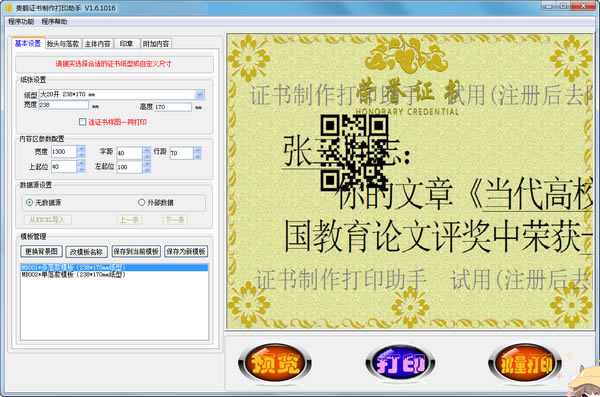
- 软件大小:查看
- 软件语言:简体中文
- 授权方式:免费软件
- 更新时间:2024-12-21
- 软件类型:国产软件
- 推荐星级:
- 运行环境:XP,Win7,Win8,Win10,Win11
软件介绍
软件介绍证书制作打印助手免费版是一款可以制作和打印各种证书的应用软件,我们可以通过证书制作打印助手来获取到很多专业证书的模板文件,然后你只需要填写好姓名、时间等信息之后,就可以将正式直接打印出来,操作起来非常方便。
软件特色软件支持EXCEL表格,可自动获取EXCEL表格中的数据并自动生成证书和批量打印证书。 软件支持个性化格式证书制作,通过修改软件内容模板即可实现,操作简单,易上手。 注意:不同电脑上显示参数可能不一样,首次使用时,请根据实际设置调整模板,直到预览显示正常为止。 证书制作打印助手免费版软件功能1、无数据源证书制作打印 如果只制作少量证书,可采用无数据源模式,即软件不调用外部数据内容,只根据界面内容来生成证书。 2、外部数据证书制作打印 在左侧操作栏上选择“外部数据”,即进入外部数据制作模式。选中该项后,“导入EXCEL”按钮即进入可用状态,点按打开文件对话框,找到提供数据源的EXCEL表格,同时注明EXCEL表格中列名所在行号,确定后软件会自动读入表格的列名。EXCEL表格读入完成后,内容区数据源下拉选择框会自动解锁而进入可操作状态。此时可在内容区中拟用外部数据栏目对应的数据源下拉框中选择相应的列名,使栏目对应需要的数据。点“上一条”“下一条”按钮可操作不同数据行。外部数据导入设置完成后,可进行自动批量打印。 3、导入印章 如有电子印章,可点“导入印章”按钮,找到对应的印章进入导入。印章导入后会随证书文本内容一起打印出来。如需打印印章,应用彩色打印机。一般彩色喷墨打印机打印出来的效果最好。 |
[温馨提示]:
本类软件下载排行
系统帮助教程
热门系统总排行


